Création musicale: JACK
Article en cours de rédaction ou de modification !
Le présent article est actuellement en cours de rédaction ou de modification.
Adressez-vous à la personne en charge pour toute proposition ou modification.
Introduction
JACK est la clef de voute des outils de création musicale sur GNU/Linux. En plus de permettre de profiter des propriétés des noyaux à faible temps de latence (voir ici), il vous permettra de relier et d'imbriquer tous les instruments et logiciels entre eux. JACK est disponible sur le Dépôt fedora et sur le Dépôt CCRMA dans une version plus récente. Pour l'installer:
# yum install jack-audio-connection-kit
Pour lancer simplement une session de JACK avec l'option temps réel sur votre carte son, vous pouvez lancer la commande:
$ jackd -R -d alsa -d hw:0
Vous en saurez plus sur les options en lançant:
$ jackd --help
Si vous n'êtes pas adepte de la ligne de commande, alors vous préférerez utiliser Qjackctl, l'interface graphique. Pour l'installer:
# yum install qjackctl
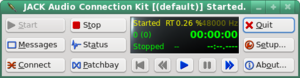
Une session de JACK, en ligne de commande ou via Qjackctl devra être lancé avant tout autre logiciel.
Configuration de Qjackctl
Lancez le serveur en appuyant simplement sur le bouton Start au démarrage.
Voici un rapide tour d'horizon des différents menus:
Messages
A consulter en cas de problèmes. Y apparaitront notamment les xrun qui sont les erreurs liés à la circulation de l'information et à l'utilisation du temps réel. A un xrun correspond une perte d'information ou à un retard dans la transmission des données. Si vous en obtenez beaucoup alors que vous utilisez un noyau à faible temps de latence, alors il faudra revoir votre configuration.
Setup
Le menu de base pour configurer correctemment votre serveur JACK.
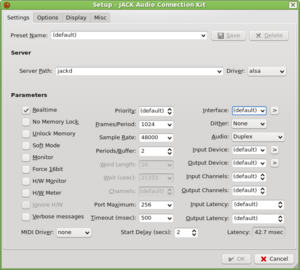
La plupart des configurations par défaut devrait vous permmettre d'utiliser convenablement votre système. Voici quelques points qui semblent tout de même importants:
- Preset Name permet de sauvegarder vos configurations.
- Server path devra rester sur jackd pour une utilisation standard. Les autres possibilités sont réservées pour des noyaux plus anciens.
- L'option Realtime devra être impérativement cochée, si vous voulez profiter des options de faible latence de votre noyau.
- Si vous obtenez trop de xrun vous pouvez essayer de jouer sur les valeurs de Frames/period, Sample Rate et Period Buffer.
- La valeur d' Interface correspond à votre carte son. Par défaut sur hw:0, elle pourra être mise sur hw:1 si vous avez une deuxième carte son.
Connect
Ce menu permet d'interconnecter les différents éléments entre eux. Dès qu'un logiciel sera lancé ou qu'un instrument sera branché, il apparaitra dans ici et vous pourrez le relier aux autres éléments.
- L'onglet Audio permet de connecter les entrées et les sorties audio,
- Les onglets MIDI et ALSA permettent de gérer les éléments MIDI.
Premier exemple
On veut simplement jouer un morceau avec Virtual Keyboard en utilisant les sons de ZynAddSubFX et lui appliquer quelques effets avec JACK Rack.
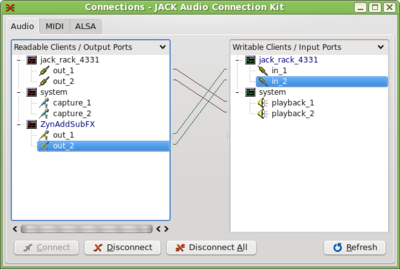
La sortie de ZynAddSubFX est dirigé vers l'entrée de JACK Rack. La sortie de JACK Rack est renvoyé vers le système (playback_1 et _2). En sortant de ZynAddSubFX, le son sera donc traité par JACK Rack avant d'être renvoyé vers les enceintes.
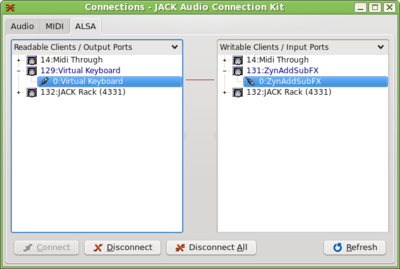
Virtual Keyboard est simplement connecté à ZynAddSubFX. Ainsi, les notes jouées sur le clavier seront lues par le synthétiseur.
Second exemple
Des sessions de Qtractor, QSynth et d'Hydrogen ont été lancés: les sorties de ces trois logiciels doivent être renvoyées vers le système pour qu'ils soient joués par la carte son. On veut également enregistrer le micro dans une piste de Qtractor. Enfin, une piste MIDI de Qtractor doit être joué par QSynth.
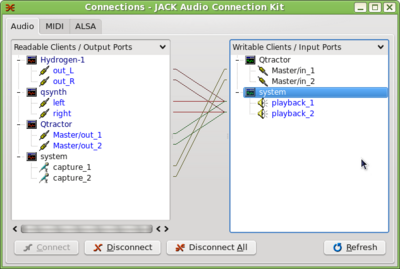
Les sorties de Qtractor, Qsynth et d'Hydrogen sont branchés sur le systeme et seront donc joués. L'entrée de la carte son (capture_1 et _2), c'est à dire le micro, est branchée sur Qtractor et pourra donc être enregistrée.
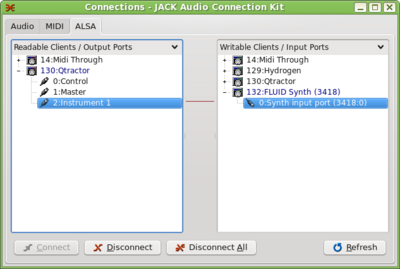
Qsynth (qui apparait comme ' FLUID synth ') est branché sur le bus Instrument 1 qui a été créé dans Qtractor. La piste MIDI associé au bus Instrument 1 dans Qtractor sera donc jouée par Qsynth.
Patchbay
Transport
Les compléments indispensables
Vkeybd
Virtual Keyboard est un petit clavier sans son préchargé.
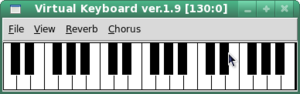
Connecté par l'intermédiaire de JACK, il est l'outil idéal pour tester simplement un instrument virtuel, sans pour autant lancer un outil d'édition plus puissant comme Rosegarden.
Pour l'installer:
# yum install vkeybd
Il intègre quelques effets de reverb et de chorus et la possibilité de passer d'un son à un autre programmé dans l'instrument utilisé.
Jackmixer
Time machine
Références et liens
- Site officiel de JACK:
- JACK sur LinuxMAO:
http://www.linuxmao.org/tikiwiki/tiki-index.php?page=Jack
- Site officiel de Qjackctl:
http://qjackctl.sourceforge.net/
- Qjackctl sur LinuxMAO:
http://www.linuxmao.org/tikiwiki/tiki-index.php?page=Qjackctl